Main content
main
Prentun útlánayfirlits
Stillingar fyrir prentun útlánayfirlits
Yfirlit yfir útlánastöðu einstakra lánþega er hægt að prenta út úr víðværum lánþegaupplýsingum í Útlánaþætti.
Smellt er á hnappinn |Prenta tilk.| (hægra megin í glugga) og valið LIST Yfirlit útlánastöðu --> Prenta .
- Ef prenta á útlánayfirlit á sjálfgefinn A4-prentara þá þarf aðeins að setja inn stillingu í eina biðlaraskrá (C:AL500/CIRC/TAB/PRINT.INI) => fara beint í lið 2 í leiðbeiningum.
- Ef prenta á útlánayfirlit á kvittanaprentara þarf að setja inn stillingar í tvær biðlaraskrár (C:AL500/ALEPHCOM/TAB/ALEPHCOM.INI og C:AL500/CIRC/TAB/PRINT.INI).
ATH - sumar tölvur eru stilltar á að sýna ekki endingu skrárheita og þá birtast heiti skránna sem ALEPHCOM og PRINT.
- Biðlarinn má ekki vera opinn í tölvunni meðan stillingum er breytt.
- Það þarf ekki administrator-réttindi til að gera breytingarnar.
- Opnið skrárnar í Notepad og vistið að loknum breytingum.
Skráin Alephcom.ini
1. C:/AL500/ALEPHCOM/TAB/ALEPHCOM.INI
A. Stilla DefaultPrintConfig=0 (breyta ef það er =1):
[Print]
SaveHistoryNumberOfDays=31
DefaultPrintConfig=0
TempDir=c:\temp\Aleph
TempFileCounter=1063
NewPrintType=Y
B. Setja inn heiti kvittanaprentarans í [PrinterDeviceList].
[PrinterDeviceList]
; Til að skilgreina prentara, aðra en sjálfgefinn prentara.
; Heiti prentara sést í prentaraglugga tölvu undir Control Panel->Printers
; Dæmi: Device01=Bokamidar Device02=Kvittanir
Device01=
Device02=
Device03=
Device04=
Device05=
Passa að ekki sé bil á milli jafnaðarmerkisins = og prentaraheitis.
Nauðsynlegt er að heiti prentarans sé sett stafrétt inn í PrinterDeviceList, þ.e. stórir stafir og bil skipta máli.
Rétt heiti prentarans sést í prentaraglugga tölvunnar (t.d. Kvittanir eða tegundarheiti, s.s. Epson TM88).
Prentaraglugginn er opnaður úr START-hnappi tölvunnar (Start -->Devices and Printers eða Start -->Control Panel -->Devices and Printers).
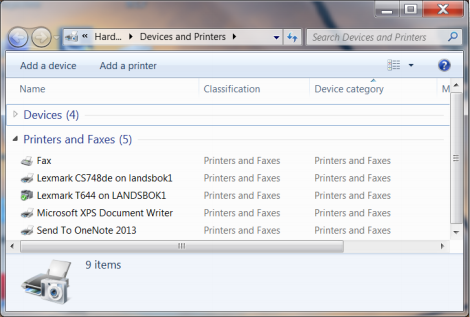
Skráin Print.ini í \Catalog\tab
2. C:/AL500/CIRC/TAB/PRINT.INI
Í skránni eru rúmlega 40 línur fyrir ýmis útprent. Línan fyrir útlánayfirlit heitir BorLetterLIST.
Þrír möguleikar eru í boði fyrir form útlánayfirlits, eftir því hvort á að prenta yfirlitið á venjulegan prentara (A4) eða á kvittanaprentara. Athugið þó að einstök bókasöfn gætu haft format með öðru númeri eftir nánara samkomulagi.
- Form 01 = einfaldasta form fyrir A4 útprent.
- Form 02 = eins og 01 nema athugasemd um útlán birtist líka.
- Form 03 = fyrir kvittanaprentara.
Skilgreinið formatnúmer fyrir yfirlitið (dálkur 2).
Ef form | 03| er valið þá þarf að beina útprentinu á kvittanaprentarann með DEVICE-01 í dálki 6.1 í skránni.
ATH Það verður að skrifa DEVICE-01 með stórum stöfum og passa að það lendi nákvæmlega í dálki 6.1 í skránni.
Ef það lendir einu bili of langt til vinstri eða hægri þá finnur kerfið ekki prentarann.
- Í skránni eru fleiri línur en aðeins þarf að breyta einni línu til að skilgreina prentun útlánayfirlits. Í dæminu hér fyrir neðan táknar [.....] línur fyrir ofan/neðan sem ekki má breyta.
- Ekki má nota TAB-hnapp við að færa bendil í línu. Notið bilslá (space bar).
! 1 2 3 4 5 6.1
!---------------------------------------+--+-+-+------------+----------
[.....]
BorLetterLIST 03 N P brltrLST.prn DEVICE-01
[.....]
